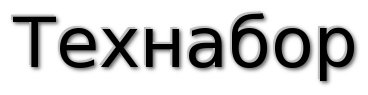Как удалить все маршруты

- Как удалить и изменить маршруты с помощью gps-приемника
- Шаг 1: Познакомьтесь с функционалом gps-приемника
- Шаг 2: Изменение данных маршрутной точки
- Шаг 3: Удаление маршрутов
- Шаг 4: Удаление маршрутных точек
- Шаг 5: Перемещение маршрутных точек
- Полезные советы
Как удалить и изменить маршруты с помощью gps-приемника
Современные gps-приемники являются неотъемлемой частью автомобилей и обладают множеством полезных функций. Одной из таких функций является возможность управления маршрутами, включая изменение координат маршрутной точки и удаление маршрутов. В этой статье мы расскажем, как удалить и изменить маршруты с помощью gps-приемника.
Шаг 1: Познакомьтесь с функционалом gps-приемника
Перед тем, как приступить к удалению и изменению маршрутов, необходимо ознакомиться с функционалом gps-приемника. Для этого внимательно изучите сопроводительную инструкцию, которая прилагается к устройству. Это поможет вам понять, как работает ваш gps-приемник и какие кнопки использовать для удаления и изменения маршрутов.
Шаг 2: Изменение данных маршрутной точки
Для изменения данных маршрутной точки откройте главное меню gps-приемника и найдите кнопку "Менеджер маршрутных точек". После этого выберите маршрутную точку, которую хотите отредактировать, и нажмите на кнопку "Изменить". Внесите необходимые изменения в атрибуты маршрутной точки, такие как буквы, цифры и символы. После этого нажмите кнопку "Закрыть" и все изменения вступят в силу.
Шаг 3: Удаление маршрутов
Для удаления маршрута перейдите в главное меню gps-приемника и найдите кнопку "Планировщик маршрутов". В списке маршрутов выберите тот, который вы хотите удалить, и нажмите на кнопку "Удалить маршрут". Таким образом, вы удалите весь маршрут целиком.
Шаг 4: Удаление маршрутных точек
Если вы хотите удалить только маршрутную точку, а не весь маршрут, вам необходимо перейти в меню "Менеджер маршрутных точек". Здесь выберите маршрутную точку, которую вы хотите удалить, и нажмите на кнопку "Удалить маршрутную точку". Если вы хотите удалить все маршрутные точки, выполните следующую последовательность действий: перейдите в меню "Настройка", выберите "Сброс", затем "Удалить все маршрутные точки" и подтвердите свой выбор.
Шаг 5: Перемещение маршрутных точек
Если вам необходимо переместить маршрутную точку, откройте главное меню gps-приемника и найдите кнопку "Менеджер маршрутных точек". Выберите маршрутную точку, которую хотите переместить, и нажмите на кнопку "Переместить сюда". Таким образом, вы сможете изменить положение маршрутной точки на карте.
Полезные советы
При удалении и изменении маршрутов будьте внимательны, чтобы не случайно удалить неправильный маршрут или маршрутную точку. Запомните назначение следующих кнопок: "Вставить" - добавляет точку в маршрут, "Удалить" - удаляет маршрутную точку, "Изменить" - перемещает маршрутную точку, "Переместить вниз (вверх)" - изменяет порядковый номер маршрутной точки, "Просмотр" - показывает точку на карте.
Теперь, когда вы знакомы с процессом удаления и изменения маршрутов с помощью gps-приемника, вы сможете легко и удобно управлять своими маршрутами и достичь места назначения без проблем.